腾讯文档多人在线编辑表格的方法
时间:2023-06-23 11:38:15作者:极光下载站人气:1147
很多小伙伴之所以会选择使用腾讯文档软件,就是因为腾讯文档中不仅可创建多种格式的文档,还可以实现多人同时在线编辑同一文档,大大提高文档的编辑效率。在腾讯文档中有的小伙伴可能不知道该怎么设置多人在线编辑表格,其实很简单,我们只需要在在线表格页面中打开“三”图标,然后在下拉列表中先打开权限设置选项,再点击文档权限选项,最后在文档权限窗格中就可以将权限设置为指定人或所有人可编辑了,设置好权限之后我们再将文档进行分享就可以实现多人在线编辑表格了。有的小伙伴可能不清楚具体的操作方法,接下来小编就来和大家分享一下腾讯文档多人在线编辑表格的方法。
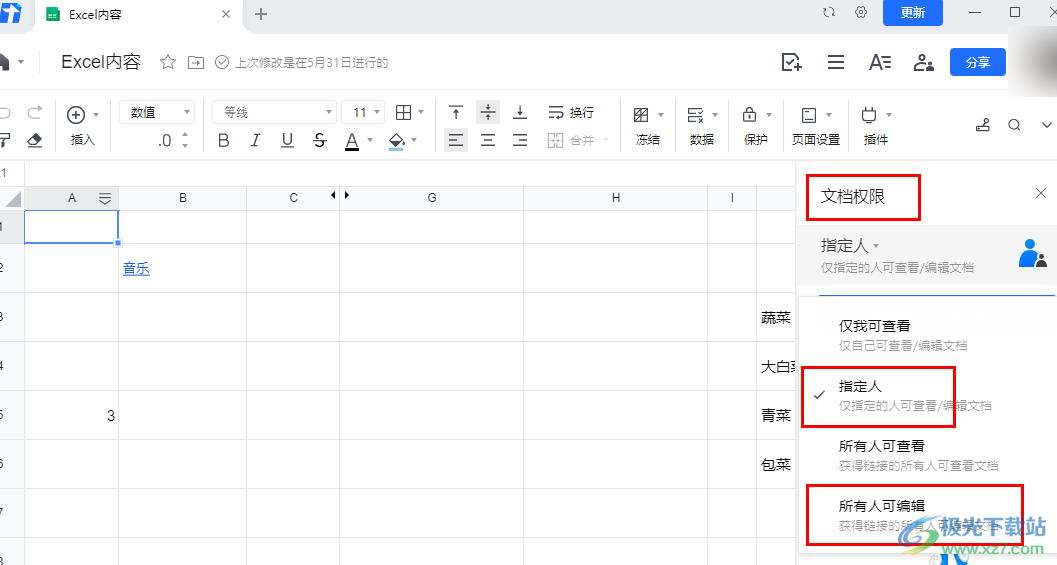
方法步骤
1、第一步,我们在电脑中点击打开腾讯文档,然后在首页新建或直接打开一个表格文档
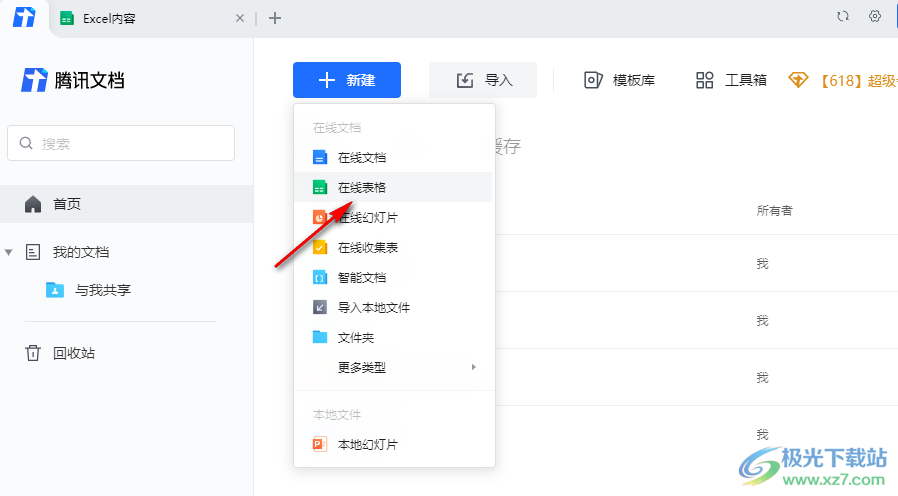
2、第二步,进入表格文档编辑页面之后,我们在该页面的右上角点击打开“三”图标
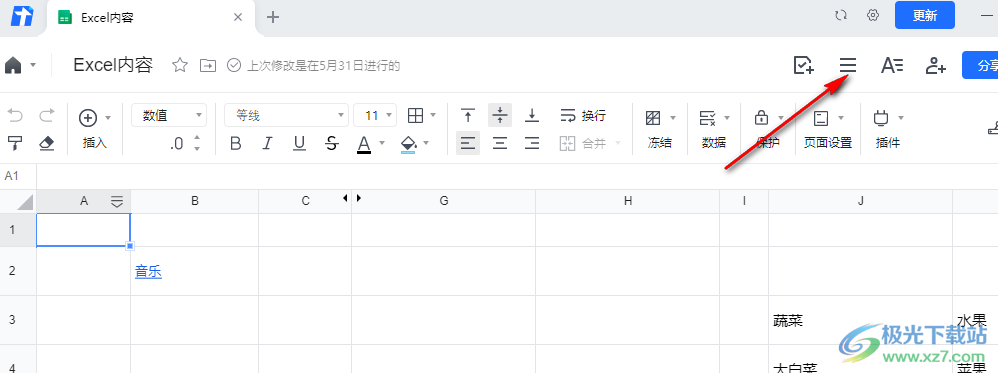
3、第三步,打开“三”图标之后,我们在下拉列表中先点击“权限设置”选项,再点击“文档权限”
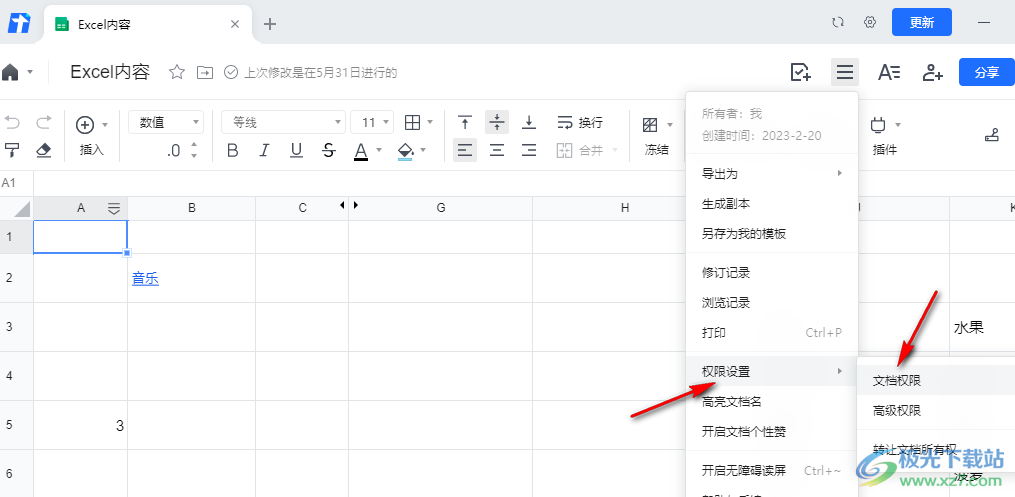
4、第四步,打开文档权限选项之后,我们在该选项窗格中打开权限选项,然后在下拉列表中选择“指定人”或“所有人可编辑”选项
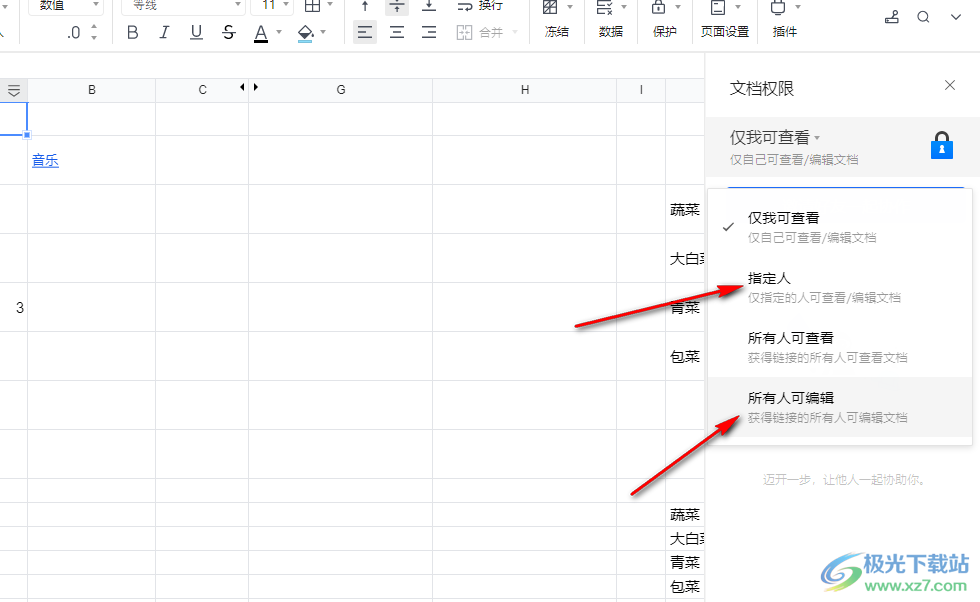
5、第五步,接着我们在选择协作人的弹框中选择一个方式添加好想要共同编辑的好友或群组即可
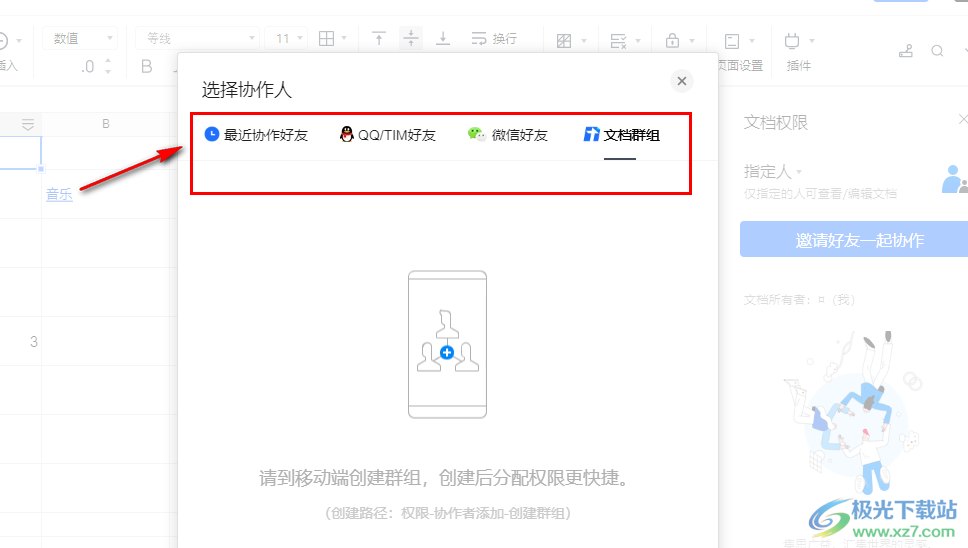
以上就是小编整理总结出的关于腾讯文档多人在线编辑表格的方法,我们在腾讯文档的在线表格编辑页面中打开“三”图标,然后先点击权限设置选项,再点击文档权限选项,接着在文档权限页面中将权限设置为指定人或所有人和编辑,最后勾选共同编辑人,将文档进行分享即可,感兴趣的小伙伴快去试试吧。
相关推荐
相关下载
热门阅览
- 1百度网盘分享密码暴力破解方法,怎么破解百度网盘加密链接
- 2keyshot6破解安装步骤-keyshot6破解安装教程
- 3apktool手机版使用教程-apktool使用方法
- 4mac版steam怎么设置中文 steam mac版设置中文教程
- 5抖音推荐怎么设置页面?抖音推荐界面重新设置教程
- 6电脑怎么开启VT 如何开启VT的详细教程!
- 7掌上英雄联盟怎么注销账号?掌上英雄联盟怎么退出登录
- 8rar文件怎么打开?如何打开rar格式文件
- 9掌上wegame怎么查别人战绩?掌上wegame怎么看别人英雄联盟战绩
- 10qq邮箱格式怎么写?qq邮箱格式是什么样的以及注册英文邮箱的方法
- 11怎么安装会声会影x7?会声会影x7安装教程
- 12Word文档中轻松实现两行对齐?word文档两行文字怎么对齐?

网友评论